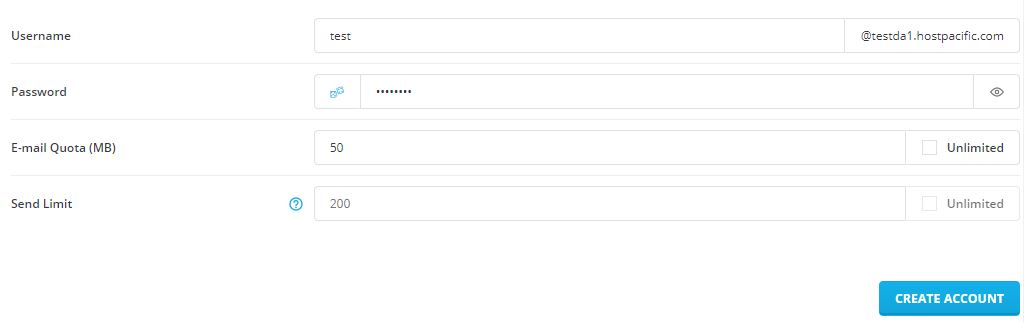ในบทความนี้เราจะขอต่อยอดจากบทความก่อนหน้า ( การใช้งาน DirectAdmin สำหรับ User – Part 1) ซึ่งในบทความนี้ เราได้รวบรวมคู่มือการใช้งาน DirectAdmin ระดับ User หรือผู้ที่สนใจ โดยจะเป็นการอธิบายการใช้งานเมนูต่างๆ
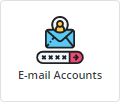
E-mail Accounts คือ หน้าการจัดการอีเมล์ภายใต้ Hosting ทั้งหมด ไม่ว่าจะเป็นการสร้าง, ลบ อีเมล์ เป็นต้น

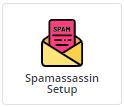
Spamassassin Setup ระบบป้องกันจดหมายขยะ คุณสามารถกำหนดการตั้งค่าการกรองอีเมล์ขยะได้โดยวิธีการดังต่อไปนี้
Where do you want the spam to go? / ตั้งค่าให้ระบบจัดการอย่างไรเมื่อตรวจพบจดหมายขยะ
– Inbox (don’t block it) / ทำการส่งเข้า Mail box ปกติ
– Redirect it to the catch-all spam folder in your main IMAP account. / เปลี่ยนเส้นทางของอีเมล์ไปยังโฟลเดอร์ spam – Send the spam to the user’s spam folder. / ทำการย้ายไปโฟลเดอร์ Spam ของ User นั้นๆ
– Delete the spam. / ทำการลบอีเมล์ spam นั้นทิ้งไป ** แนะนำ
What score threshold do you wish to use? / ระดับการกรองอีเมล์
Low Threshold (5.0) / ** แนะนำ
Would you like to delete high scoring spam? / การกำหนดว่า หากมีการส่งเข้ามากี่ครั้งถึงจะดำเนินการ
No, do not block high scoring spam. Use only the threshold in the previous section. / ** แนะนำ
Do you wish to rewrite the subject of a spam email? / เมื่อระบบตรวจพบว่าอีเมล์ดังกล่าวเป็น Spam คุณจะดำเนินการอย่างไร
Yes, set the subject to the following: *****SPAM***** / แก้หัวข้อจดหมายใหม่ ตามค่าที่ตั้งไว้ ** / แนะนำ
No, leave the subject unchanged. / ไม่ดำเนินการใดๆ
How should the spam be delivered?
Use attachments. / ** แนะนำ
Email Blacklist และ Email Whitelist คือ
การตั้งค่า list อีเมล์ผู้ส่งอีเมล์ หรือ ทุกๆ ชื่อของผู้ส่งภายใต้โดเมนที่กำหนดที่เราไม่ต้องการรับแน่นอน และ ต้องการรับแน่นอน
จากนั้นให้กด Save เพื่อให้ระบบเริ่มทำงาน
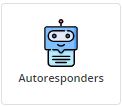
Autoresponders คือ ระบบตอบกลับอีเมล์อัตโนมัติ
คลิก Create Autoresponder ใส่ข้อมูลที่ต้องการตั้งค่า ดังนี้
- Responder Address : คือ อีเมล์ที่ต้องการให้มีการตอบกลับอีเมล์อัตโนมัติ เมื่อได้รับอีเมล์
- Responder Message : คือ ข้อความตอบกลับอัตโนมัติ
- Send a CC to : คือ ให้ส่งสำเนาข้อความแจ้งเตือน ไปยังอีเมล์ที่กำหนด (จะตั้งหรือไม่ตั้งก็ได้)
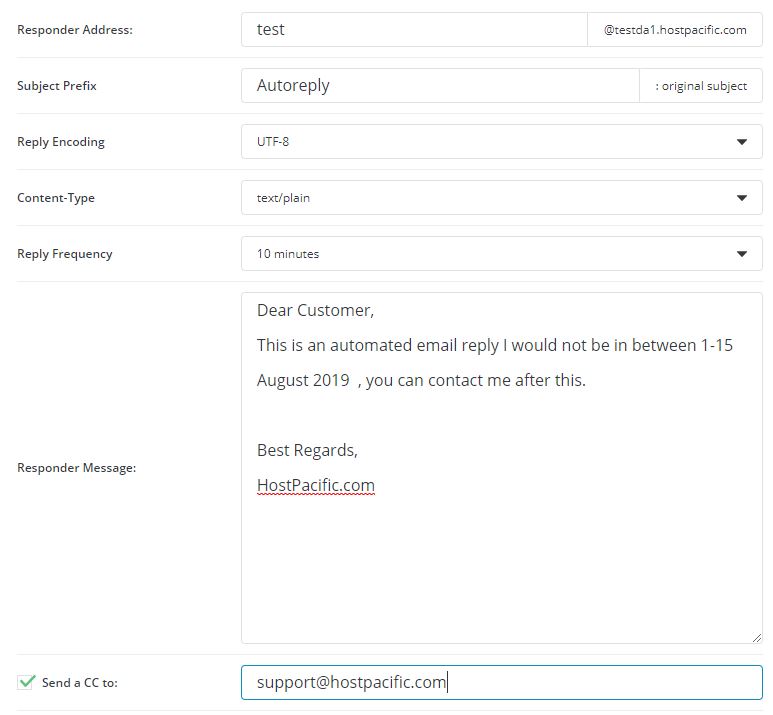
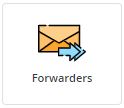
Email Forward เป็น การส่งต่ออีเมล์ที่ได้รับไปยังอีเมล์อื่นๆ ที่ต้องการ
ให้คุณทำการสร้างอีเมล์ forward โดยการกดคลิกที่ Forwarder ใหม่ โดยคลิก Create E-mail Forwarder
- Forwarder Name : ให้ใส่ชื่ออีเมล์ที่ต้องการ @โดเมนของคุณ
- Destination Email : ให้ระบุชื่ออีเมล์อื่นๆ ที่ต้องการให้ส่งต่ออีเมล์ไป
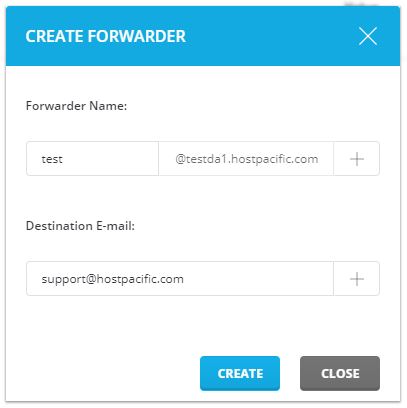
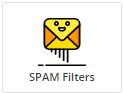
Spam Filters การตั้งค่าปฏิเสธการรับอีเมล์จากผู้ส่ง
คุณสามารถตั้งค่าปฎิเสธการรับอีเมล์ได้จากชื่อผู้ส่ง หรือ โดเมนที่ส่งมาได้ ตามที่คุณต้องการ ในกรณีที่คุณทราบว่าอีเมล์หรือโดเมนใดๆนั้นชอบส่งอีเมล์ spam โดยการตั้งค่า filter สามารถทำได้ดังนี้
- E-mail : การบล็อคชื่อของอีเมล์ เช่น a@domain.com
- Domain : การบล็อคทั้งชื่อโดเมน เช่น domain.com
- Stop word : การบล็อคคำที่ไม่ต้องการได้รับในอีเมล์ฉบับนั้นๆ เช่น badbot เมื่อไรก็ตามที่มีผู้ใช้งานอีเมล์ส่งอีเมล์เข้ามาโดยในเนื้อหามีคำว่า ‘badbot’ จะถูกบล็อคอัตโนมัติ
- Size : การบล็อค Size ของอีเมล์ฉบับนั้นๆ หากอีเมล์มีขนาดใหญ่กว่าที่กำหนดก็จะถูกบล็อคทันที
เมื่อเราตั้งค่าการบล็อคเรียบร้อยแล้วให้ลงมาที่เมนู Option ที่ด้านล่างจะเห็นคำว่า
คุณสามารถดูคู่มือการใช้งาน Directadmin ต่อได้ที่
- https://www.hostpacific.com/usermanual-directadmin-user-part1/
- https://www.hostpacific.com/usermanual-directadmin-user-part3/